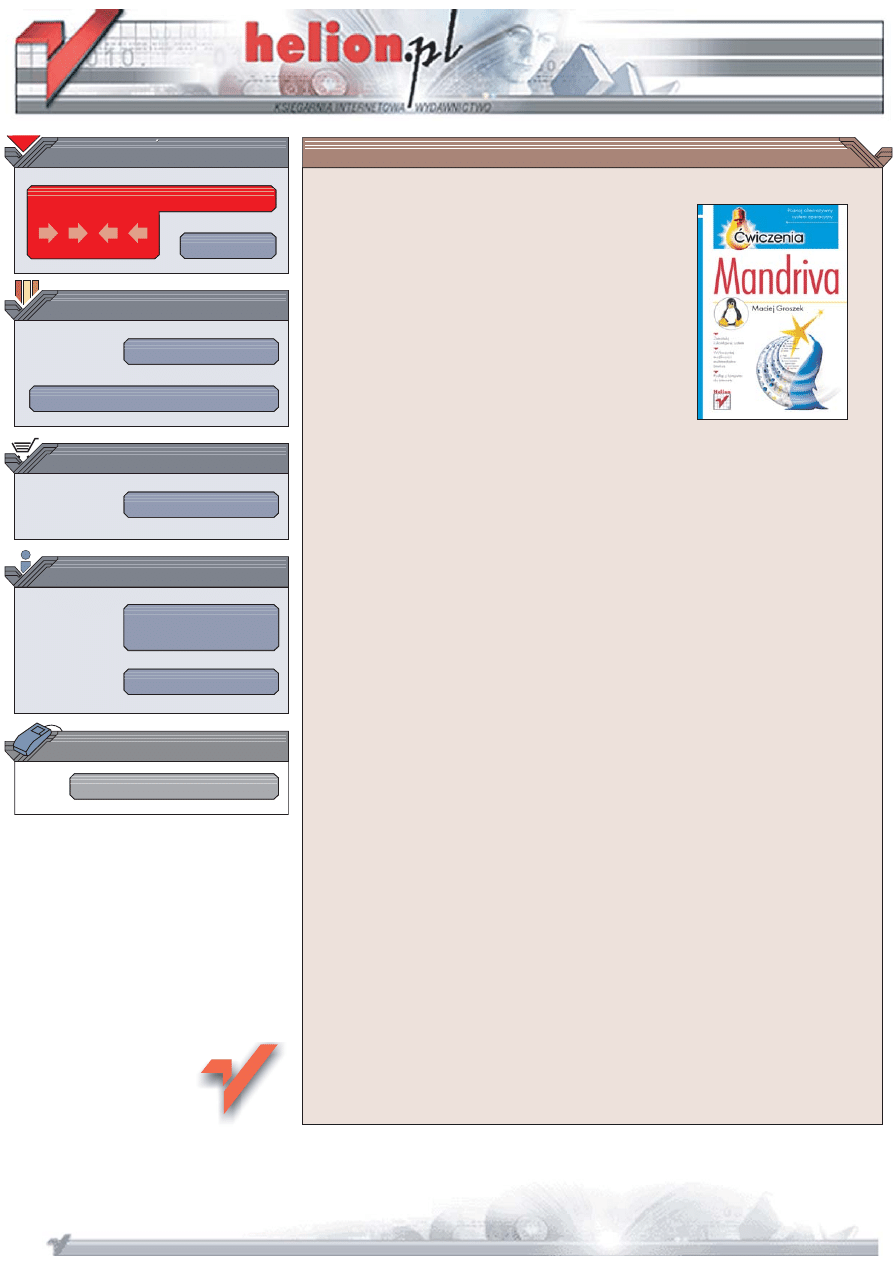
Wydawnictwo Helion
ul. Koœciuszki 1c
44-100 Gliwice
tel. 032 230 98 63
IDZ DO
IDZ DO
KATALOG KSI¥¯EK
KATALOG KSI¥¯EK
TWÓJ KOSZYK
TWÓJ KOSZYK
CENNIK I INFORMACJE
CENNIK I INFORMACJE
CZYTELNIA
CZYTELNIA
Mandriva. Æwiczenia
Autor: Maciej Groszek
ISBN: 83-246-0666-1
Format: A5, stron: 112
Systemy operacyjne z rodziny Linux staj¹ siê coraz powa¿niejsz¹ konkurencj¹ dla
komercyjnych produktów. Wspó³czesny Linux nie jest ju¿ skomplikowan¹ w obs³udze
zabawk¹ dla hobbystów — sta³ siê w pe³ni funkcjonalnym systemem operacyjnym,
wyposa¿onym w graficzny interfejs u¿ytkownika i spe³niaj¹cym oczekiwania zarówno
u¿ytkowników korporacyjnych, jak i domowych. Najbardziej wyró¿nia go na rynku to,
i¿ korzystanie z niego nie wymaga ponoszenia ¿adnych op³at licencyjnych. Linux jest
stosowany nawet w du¿ych koncernach, a jego znajomoœæ daje szansê zdobycia
ciekawej pracy.
Ksi¹¿ka „Mandriva. Æwiczenia” to wprowadzenie do pracy z dystrybucj¹ Linuksa
o nazwie Mandriva. Czytaj¹c j¹, poznasz podstawowe zagadnienia niezbêdne do
korzystania z tego systemu operacyjnego. Wykonuj¹c kolejne æwiczenia, nauczysz siê
instalowaæ system, korzystaæ ze œrodowiska graficznego KDE, nagrywaæ p³yty CD,
instalowaæ nowe aplikacje, przegl¹daæ strony WWW i komunikowaæ siê z innymi
u¿ytkownikami za poœrednictwem poczty elektronicznej.
• Instalacja systemu
• Rozwi¹zywanie problemów przy instalacji
• Uruchamianie aplikacji z poziomu œrodowiska KDE
• Odtwarzanie muzyki i dŸwiêku
• Nagrywanie p³yt CD
• Personalizacja systemu
• Korzystanie z przegl¹darki WWW i programu pocztowego
Zdob¹dŸ umiejêtnoœci, które pozwol¹ Ci swobodnie poruszaæ siê po systemie
i samodzielnie szukaæ rozwi¹zañ.
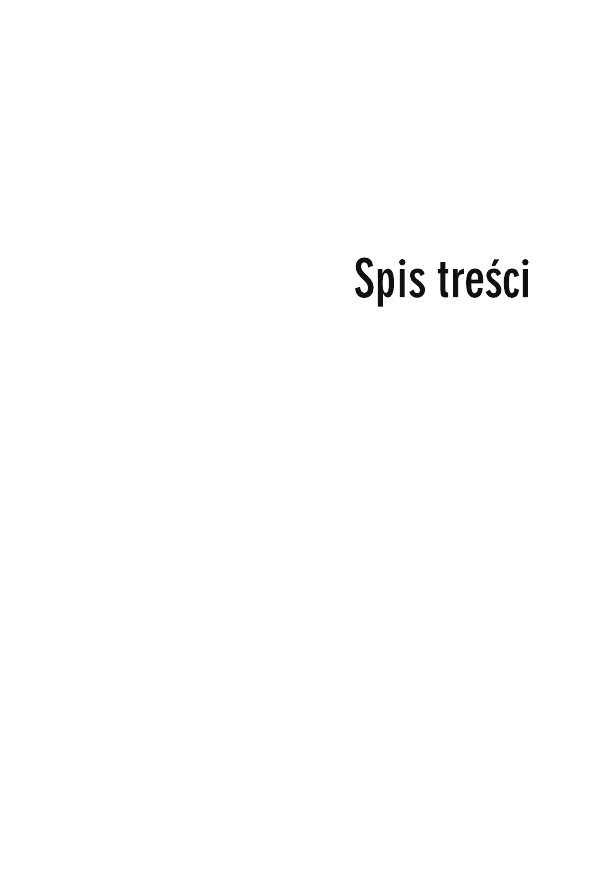
Wstęp
5
Rozdział 1. Instalowanie systemu
11
1.1. Instalacja domyślna
11
1.2. Szybka pomoc
19
1.3. Autokonfiguracja stacji roboczych
33
1.4. Naprawa systemu
34
1.5. Darmowe porady
36
Rozdział 2. Pulpit
37
2.1. Ikony widoczne na pulpicie
38
2.2. Ikony widoczne na pasku
41
Rozdział 3. Mandriva i rozrywka
53
3.1. Muzyka w formacie mp3
53
3.2. Filmy: mpg, wmv, avi, dvd, divx
55
3.3. Gry
57
Rozdział 4. Nagrywanie płyt CD
61
Rozdział 5. Personalizacja systemu
67
Rozdział 6. Zapora sieciowa
79
Rozdział 7. Mozilla i wtyczki
85
Rozdział 8. Poczta elektroniczna
99
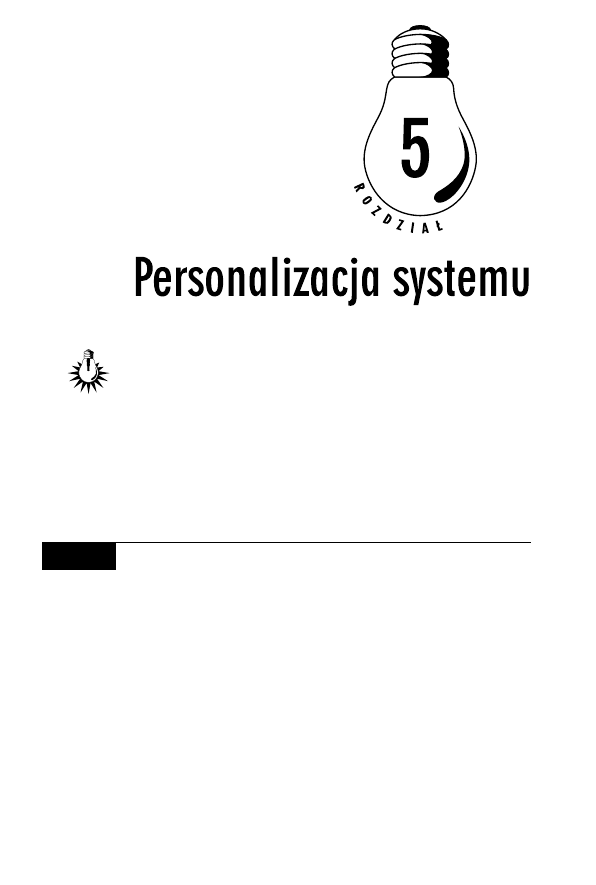
System Mandriva Linux instalowany jest z ustawieniami do-
myślnymi. Znakomicie skraca to czas przygotowania go do
pracy. Zaraz po zainstalowaniu możemy wędrować po Inter-
necie, pisać pisma itd.
Po pewnym czasie zauważamy, że jakieś ustawienia systemu nie są
wygodne. Chcemy wzbogacić zestaw gier. Okazuje się, że ustawienia
uniwersalne nie są optymalne. Mandriva Linux ma szerokie możli-
wości zmiany ustawień. Objętość książki nie pozwala na omówienie
ich wszystkich. Zajmiemy się tylko kilkoma z nich.
Ć W I C Z E N I E
5.1
Skonfiguruj system Mandriva Linux
Wyświetl okno Konfiguracja pulpitu. Sprawdź zajętość pamięci. Określ
reakcję na ciasteczka. Sprawdź, w jakim programie będzie otwierany
plik *.mp4.
1.
Rozwiń menu KDE (rysunek 5.1). Wybierz kolejno polecenia:
System/Konfiguracja/Konfiguracja pulpitu.
2.
Wyświetlone zostało okno Konfiguracja pulpitu. W polu
po lewej stronie okna rozwiń kategorie: Informacje, Pamięć
(rysunek 5.2).
3.
Rozwiń kategorie: Przeglądanie WWW, Ciasteczka (rysunek 5.3).
Wyświetlone zostało okno umożliwiające zdefiniowanie reakcji
systemu na ciasteczka.
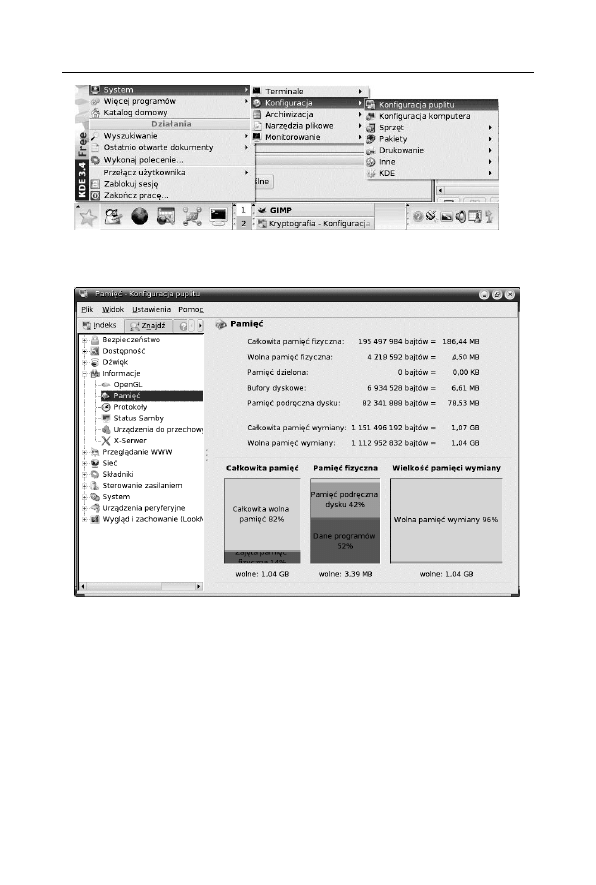
68
Mandriva • Ćwiczenia
Rysunek 5.1. Dostosowywanie ustawień całego systemu rozpoczynamy
od wybrania nieco mylącego polecenia Konfiguracja pulpitu
Rysunek 5.2. W sekcji Informacje można odczytać informacje o stanie:
pamięci, protokołów itp.
4.
Wprowadź ustawienia zgodne z pokazanymi na rysunku 5.3.
Umożliwiają one zachowanie minimum bezpieczeństwa,
a jednocześnie pozwalają na identyfikowanie systemu
przez witryny internetowe.
5.
Rozwiń kategorie: Składniki, Skojarzenia plików (rysunek 5.4).
Wyświetlone zostało okno z powiązaniami pomiędzy formatami
plików a programami, w których można je otwierać.
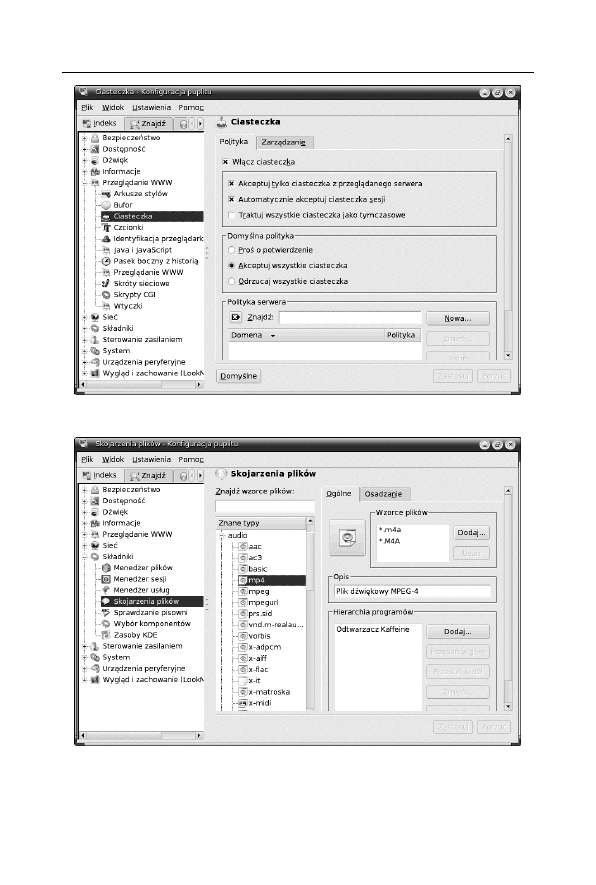
Rozdział 5. • Personalizacja systemu
69
Rysunek 5.3. Ustawienia dotyczące reagowania na ciasteczka
Rysunek 5.4. Okno skojarzeń plików i aplikacji
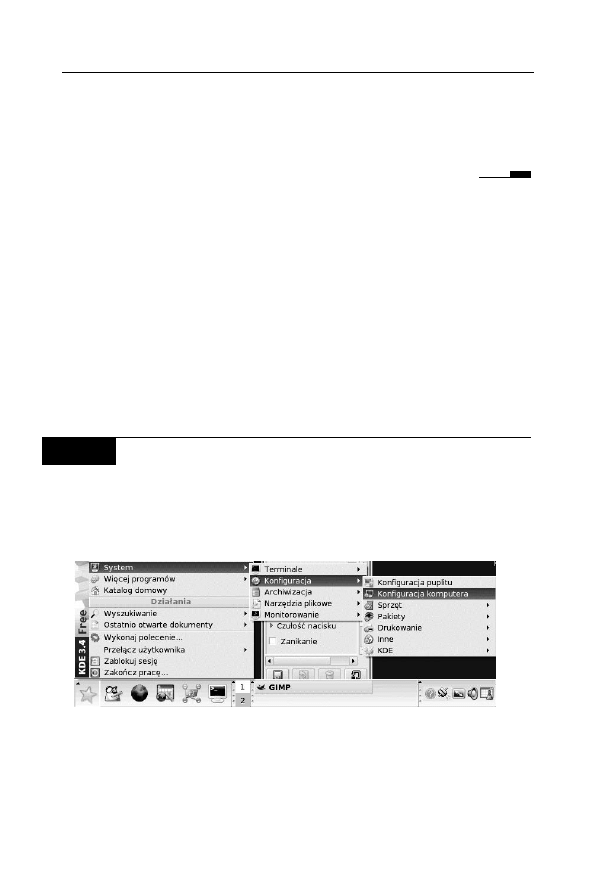
70
Mandriva • Ćwiczenia
6.
W polu Znane typy kliknij kategorię mp4.
7.
Odczytaj nazwę programu widocznego w polu Hierarchia
programów. Program ten będzie używany do odtwarzania
plików mp4.
W ćwiczeniach z rozdziału 1. zainstalowane zostało domyślne opro-
gramowanie przeznaczone dla stacji roboczej. Rozwiązanie to jest
wygodne dla osób, które nie mają dużej praktyki w pracy z systemem
Linux. Otrzymują one zestaw aplikacji zaaprobowanych przez autorów
pakietu.
Na płytach instalacyjnych Mandriva Linux znajduje się dużo więcej
programów niż domyślnie zainstalowane. Można instalować dodat-
kowe programy, dublujące funkcje już zainstalowanych. Jeżeli nowa
aplikacja bardziej przypadnie Ci do gustu, możesz odinstalować wcze-
śniejszą.
Ć W I C Z E N I E
5.2
Instalowanie dodatkowych programów
Zainstaluj nową grę.
1.
Rozwiń menu KDE (rysunek 5.5). Wybierz kolejno polecenia:
System/Konfiguracja/Konfiguracja komputera.
Rysunek 5.5. Polecenia umożliwiające dostęp do okna zarządzania
zainstalowanymi programami
2.
Zmiany w oprogramowaniu może wprowadzać tylko osoba znająca
hasło użytkownika root. Wpisz je w polu Hasło (rysunek 5.6).
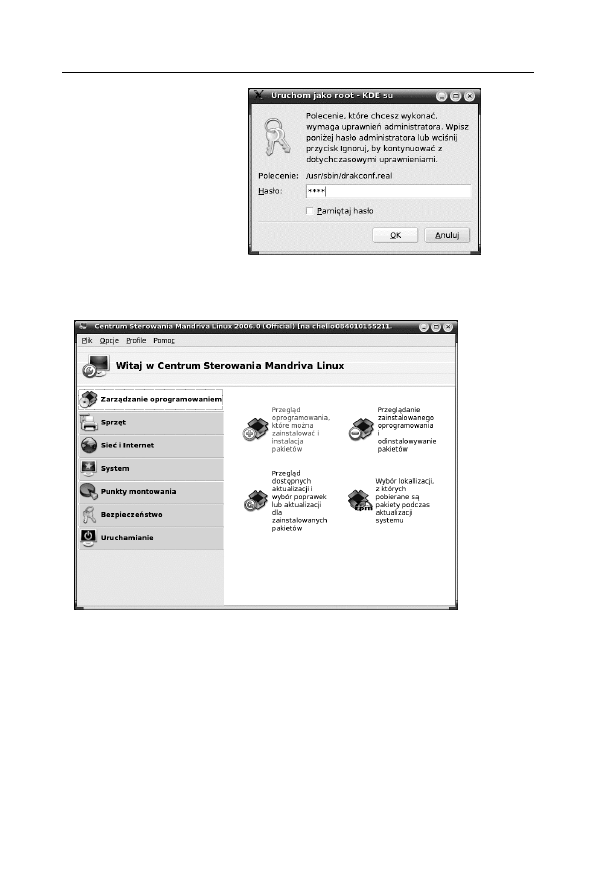
Rozdział 5. • Personalizacja systemu
71
Rysunek 5.6.
Zmiany
w oprogramowaniu
komputera może
wprowadzać tylko
osoba znająca hasło
użytkownika root
3.
Wyświetlone zostało okno Centrum Sterowania (rysunek 5.7).
Kliknij przycisk Zarządzanie oprogramowaniem.
Rysunek 5.7. Centrum sterowania umożliwia dodawanie
i usuwanie programów
4.
Wybierz kategorię Przegląd oprogramowania, które można
zainstalować i instalacja pakietów.
5.
Wyświetlone zostało okno Instalacja pakietów oprogramowania
(rysunek 5.8). Rozwiń kategorię Stacja robocza.
6.
Rozwiń kolejno kategorie: Stacja rozrywkowa (gry), Inne.
7.
Zaznacz grę clanbomber (rysunek 5.9).
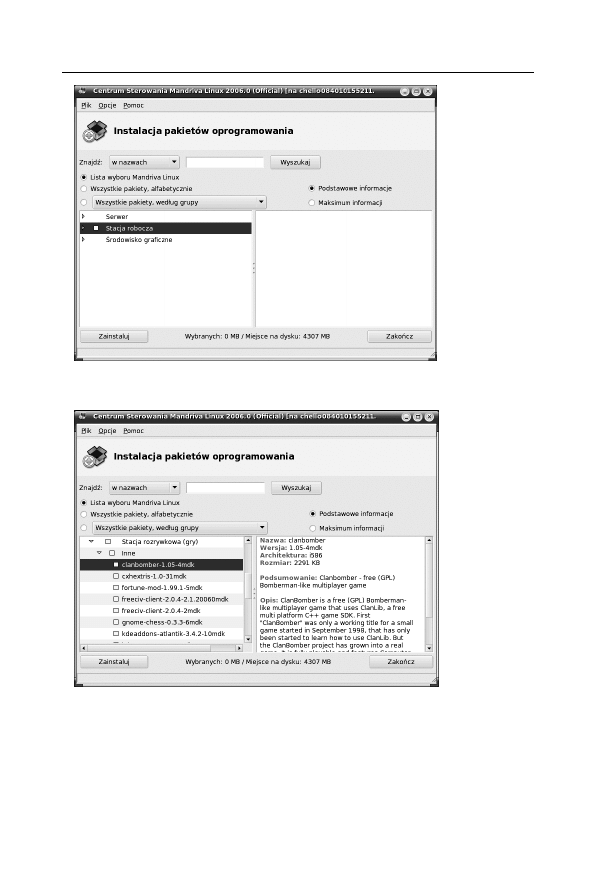
72
Mandriva • Ćwiczenia
Rysunek 5.8. Oprogramowanie będziemy instalować dla Stacji roboczej
Rysunek 5.9. Okno umożliwiające wybranie programu do zainstalowania
8.
Kliknij przycisk Zainstaluj.
9.
Aby zaznaczony program działał, konieczne jest zainstalowanie
dodatkowych pakietów. Nazwy ich podane zostały w oknie
Wymagane są dodatkowe pakiety (rysunek 5.10). Kliknij
przycisk Ok.
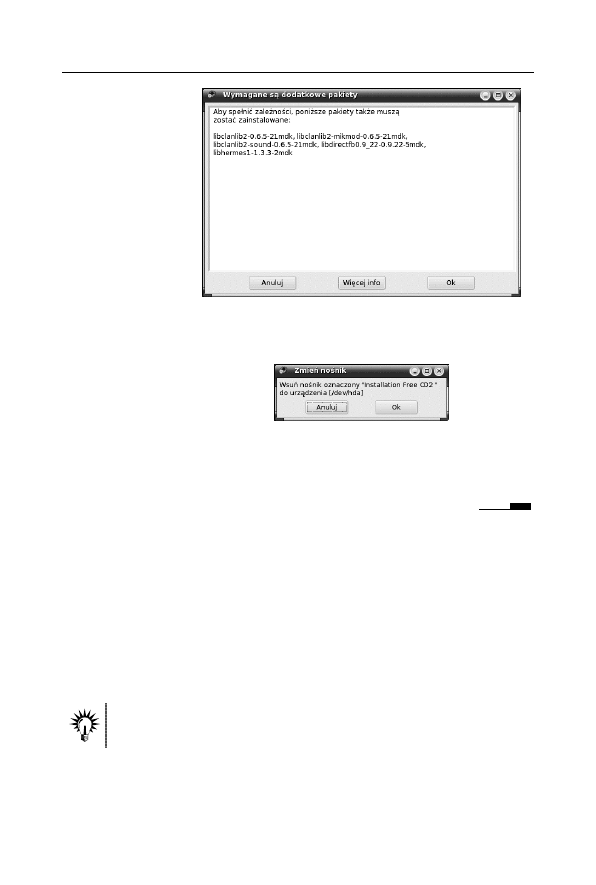
Rozdział 5. • Personalizacja systemu
73
Rysunek 5.10.
Lista pakietów
wymaganych
do działania
instalowanego
programu
10.
Wyświetlone zostało okno Zmień nośnik (rysunek 5.11).
Włóż do napędu płytę, o którą prosi program instalacyjny.
Rysunek 5.11.
Program
instalacyjny prosi
o włożenie drugiej
płyty instalacyjnej
11.
Kliknij przycisk Ok. Postępuj zgodnie z instrukcjami
wyświetlanymi na ekranie.
Oprogramowanie jest pisane i testowane przez autorów. Gdy wydaje
się, że jest wolne od błędów, przekazywane jest do sprawdzania teste-
rom. Wykryte błędy usuwają autorzy. Gdy wydaje się, że oprogramo-
wanie jest wolne od błędów, udostępniane jest użytkownikom. Oni
wykrywają kolejne błędy, zgłaszają potrzeby usprawnień itd. Zmiany
wprowadzają autorzy.
Aby poprawka została zastosowana w już zainstalowanym systemie,
nie trzeba instalować systemu od nowa. Wystarczy zainstalować po-
prawkę.
Niektóre z poprawek usuwają poważne błędy systemu i podnoszą
bezpieczeństwo jego użytkowania.

74
Mandriva • Ćwiczenia
Ć W I C Z E N I E
5.3
Instalowanie aktualizacji systemu
Zaktualizuj system.
1.
Rozwiń menu KDE (rysunek 5.5). Wybierz kolejno polecenia:
System/Konfiguracja/Konfiguracja komputera.
2.
Zmiany w oprogramowaniu może wprowadzać tylko osoba
znająca hasło użytkownika root. Wpisz je w polu Hasło
(rysunek 5.6).
3.
Wyświetlone zostało okno Centrum Sterowania (rysunek 5.7).
Kliknij przycisk Zarządzanie oprogramowaniem.
4.
Wybierz kategorię Przegląd dostępnych aktualizacji i wybór
poprawek lub aktualizacji dla zainstalowanych pakietów.
5.
Wyświetlone zostało okno powitalne (rysunek 5.12).
Kliknij przycisk Tak.
Rysunek 5.12. Aby aktualizować system, kliknij przycisk Tak
6.
Aktualizacje są ściągane z Internetu. Przypomina o tym kolejne
okno (rysunek 5.13). Zapoznaj się z komunikatem.
7.
Kliknij przycisk Tak.
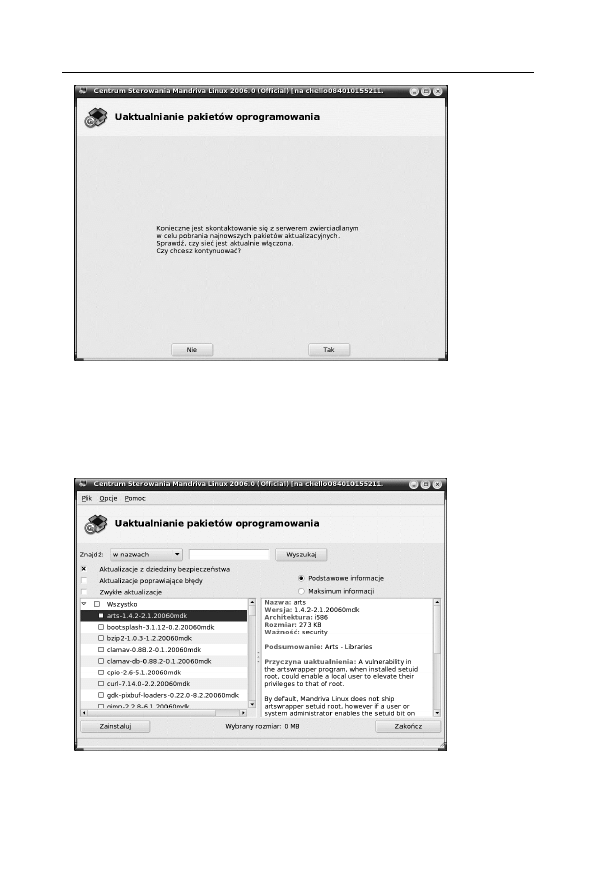
Rozdział 5. • Personalizacja systemu
75
Rysunek 5.13. Do zaktualizowania systemu konieczny jest dostęp
do Internetu
8.
Wyświetlona została lista Aktualizacji z dziedziny bezpieczeństwa
(rysunek 5.14). Po lewej stronie okna widoczna jest lista
aktualizacji. Kliknij aktualizację.
Rysunek 5.14. Po prawej stronie okna widoczny jest opis aktualizacji
9.
Po prawej stronie okna wyświetlony został opis aktualizacji.
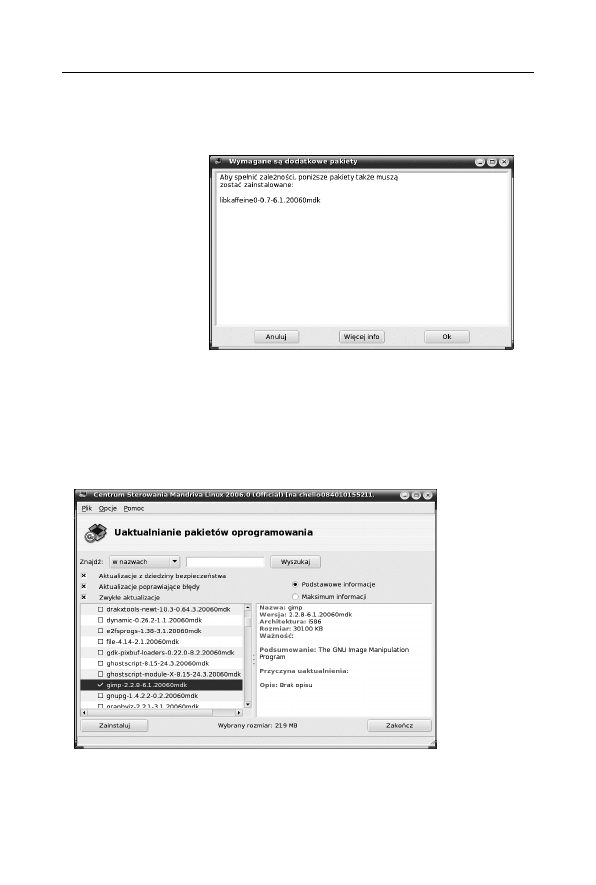
76
Mandriva • Ćwiczenia
10.
Wyświetlone zostało okno z wykazem dodatkowych pakietów
(rysunek 5.15). Zainstalowanie ich jest niezbędne do wgrania
poprawki. Kliknij przycisk Ok.
Rysunek 5.15.
Pakiety, które
trzeba wgrać,
aby aktualizacja
działała
11.
Domyślnie instalowane są poprawki mające wpływ
na bezpieczeństwo systemu (rysunek 5.14). Pomijane są
poprawki usuwające błędy programów. Zaznacz również opcje
Aktualizacje poprawiające błędy oraz Zwykłe aktualizacje.
12.
Zaznacz poprawki do programów, których używałeś lub które
zamierzasz poznać (rysunek 5.16).
Rysunek 5.16. Warto zainstalować nie tylko poprawki podnoszące
bezpieczeństwo, ale również usuwające błędy
13.
Kliknij przycisk Zainstaluj.
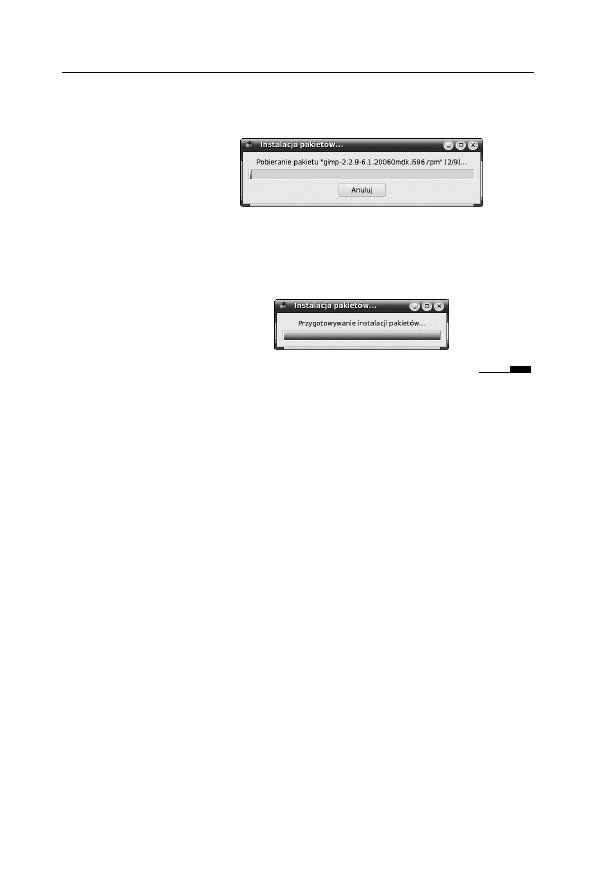
Rozdział 5. • Personalizacja systemu
77
14.
Rozpoczęła się instalacja oprogramowania. Pakiety są ściągane
z Internetu (rysunek 5.17).
Rysunek 5.17.
Ściąganie pakietów
z Internetu
wystawia naszą
cierpliwość
na ciężką próbę
15.
Po ściągnięciu poprawek rozpoczyna się ich instalacja
(rysunek 5.18).
Rysunek 5.18.
Wskaźnik postępu
instalacji
Wyszukiwarka
Podobne podstrony:
ebook Maciej Groszek Mandriva Ćwiczenia (cwmadr) helion onepress free ebook darmowy ebook
Mandriva cwiczenia cwmadr
Mandriva Cwiczenia
Mandriva cwiczenia
3 ćwiczenia BADANIE asfaltów
Ćwiczenie7
Cwiczenia 2
Ćwiczenia V
metody redukcji odpadów miejskich ćwiczenia
Ćwiczenia1 Elektroforeza
cwiczenia 9 kryzys
Ćwiczenia 1, cz 1
Ćwiczenie 8
9 ćwiczenie 2014
Cwiczenie 1
więcej podobnych podstron